küsimus
Probleem: kuidas parandada, et uudised ja huvid ei laadita Windows 10-s?
Tere. Minu arvuti ei tööta korralikult. Jaotis, kus peaksid ilmuma uudised ja huvid, laaditakse pidevalt ja ei laadita üldse. Ring kuvatakse pidevalt ja midagi ei juhtu. Mul on Windows 10 arvuti ja kasutasin seda funktsiooni meeldivalt. Kas saate aidata, palun?
Lahendatud Vastus
Uudised ja huvid ei laadita operatsioonisüsteemis Windows 10 on probleem, mis võib jääda märkamatuks, kui inimene seda funktsiooni ei kasuta, kuid see on masendav neile, kes peavad funktsioonist abi. Inimesed kurdavad, et funktsiooniga on probleeme,
[1] ja konkreetse laadimisprobleemi kohta, mis on levinud. Siiski pole erilist üldist parandust.Funktsiooni tõrkeid võivad vallandada mitmesugused probleemid, seega vajavad erinevad eksemplarid erinevaid lahendusi. Esimene asi, mis võib vallandada uudiste ja huvide rubriigi kadumise, võib olla Windows 10 operatsioonisüsteemi värskendus.[2] Teie OS-i värskenduses võib esineda vigu või puuduvaid osi, nii et saate selle funktsiooni tõrke parandada, käivitades plaastrite olemasolul värskenduse uuesti või tühistades värskenduse.
Selle probleemi tüütu probleem, kui uudised ja huvid Windowsis ei laadita, on asjaolu, et funktsioon on saadaval, kuid sisu laaditakse pikka aega ilma muudatusteta. Kui Interneti-ühendus on korras ja muid probleeme peale selle funktsiooni pole, on probleemi juured kusagil mujal.
Probleem võib ilmneda teie kasutajakonto tõrke või ühenduse katkemise tõttu ja isegi pärast mõne faili kahjustamist või riknemist. Ühilduvusprobleemid võivad põhjustada probleeme ka selliste tavaliste ja kasulike süsteemifunktsioonidega nagu see.[3] Saate funktsiooni aktiveerida ja deaktiveerida, samuti saate probleemi lahendamiseks kontrollida selle funktsiooni sätteid ja eelistusi.
Veel üks võimalik lahendus uudiste ja huvide laadimise probleemile võib olla andmete kahjustuste ja süsteemifunktsiooni tõrgete kontrollimine. Saate käivitada tööriista, mis suudab selliseid muudetud tükke näidata ja isegi kahjustusi parandada. Proovi ReimageMaci pesumasin X9 ja kui levinud probleemid lahenevad, liikuge edasi allolevate meetodite juurde.
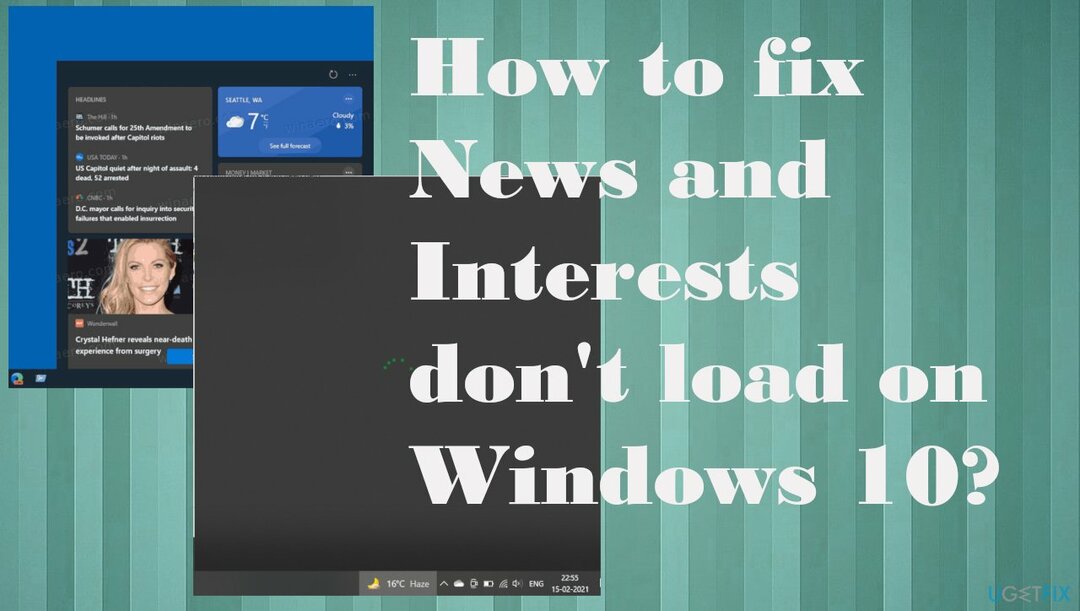
1. Käivitage uusim Windows OS-i värskendus
Kahjustatud süsteemi parandamiseks peate ostma selle litsentsitud versiooni Reimage Reimage.
- Minema Seaded.
- Seadete aknas klõpsake nuppu Värskendus ja turvalisus.
- Minema Windowsi uuendus.
- Kliki Kontrolli kas uuendused on saadaval ja lase tal värskendusi otsida.
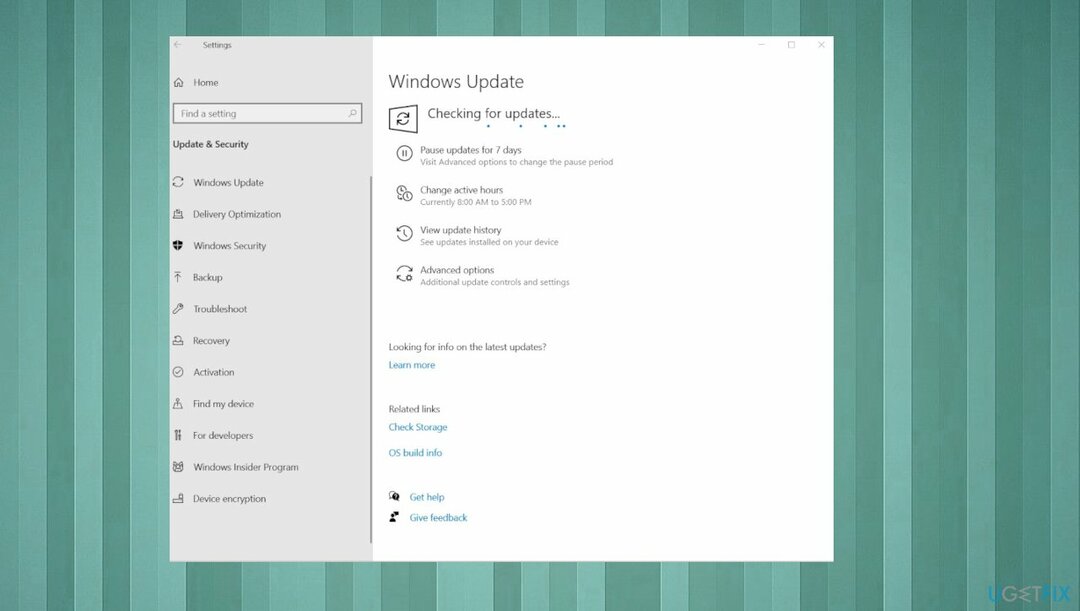
- Kui leiate värskendusi, installige need.
2. Kontrollige konkreetset kontot
Kahjustatud süsteemi parandamiseks peate ostma selle litsentsitud versiooni Reimage Reimage.
- Minema Seaded.
- Klõpsake Värskendus ja turvalisus.
- Klõpsake Windows Insider programm.
- Windows Insideri konto all näete kontot, millega see on seotud.
3. Logige kindlasti sisse
Kahjustatud süsteemi parandamiseks peate ostma selle litsentsitud versiooni Reimage Reimage.
- Avage tegumiriba menüü.
- Klõpsake nuppu Seaded – kolm punkti.
- Valige Logige sisse Microsofti kontoga valik.
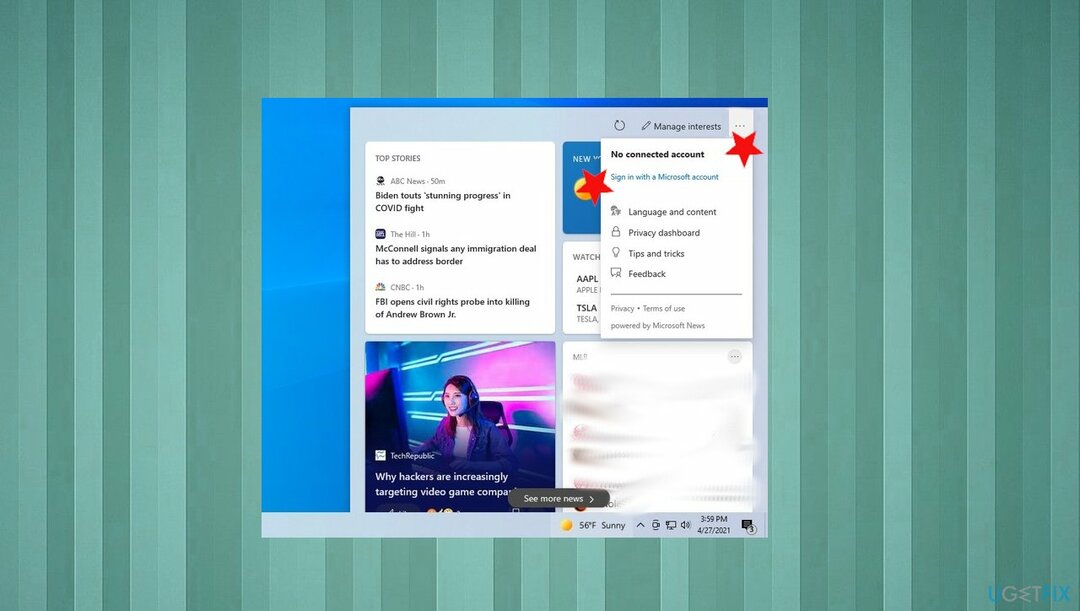
- Klõpsake nuppu Lisage konto.
- Valige oma meilikliendi pakkuja.
- Jätkake sisselogimiseks ekraanil kuvatavate juhistega.
4. Keela uudiste ja huvide vidin
Kahjustatud süsteemi parandamiseks peate ostma selle litsentsitud versiooni Reimage Reimage.
- Paremklõps tegumiriba.
- Valige Uudised ja huvid menüü.
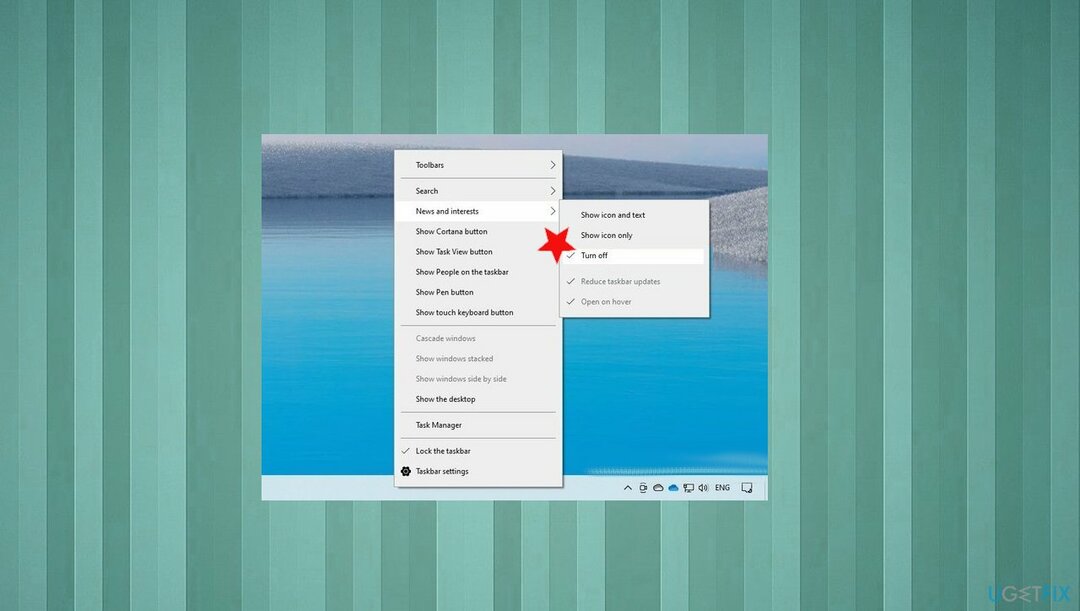
- Kontrolli Lülita välja funktsiooni keelamiseks.
5. Lähtestage arvuti
Kahjustatud süsteemi parandamiseks peate ostma selle litsentsitud versiooni Reimage Reimage.
- Minema Seaded.
- Vali Värskendus ja turvalisus.
- Minema Taastumine.
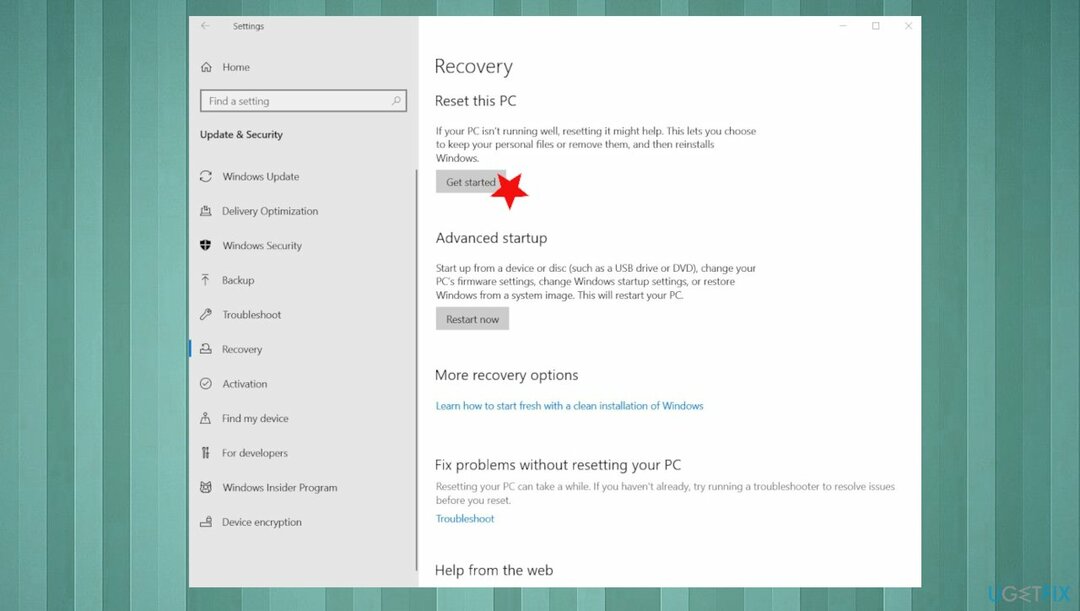
- Siis all Lähtestage see arvuti, valige Alustama.
- Valige, mis teie failidega juhtub.
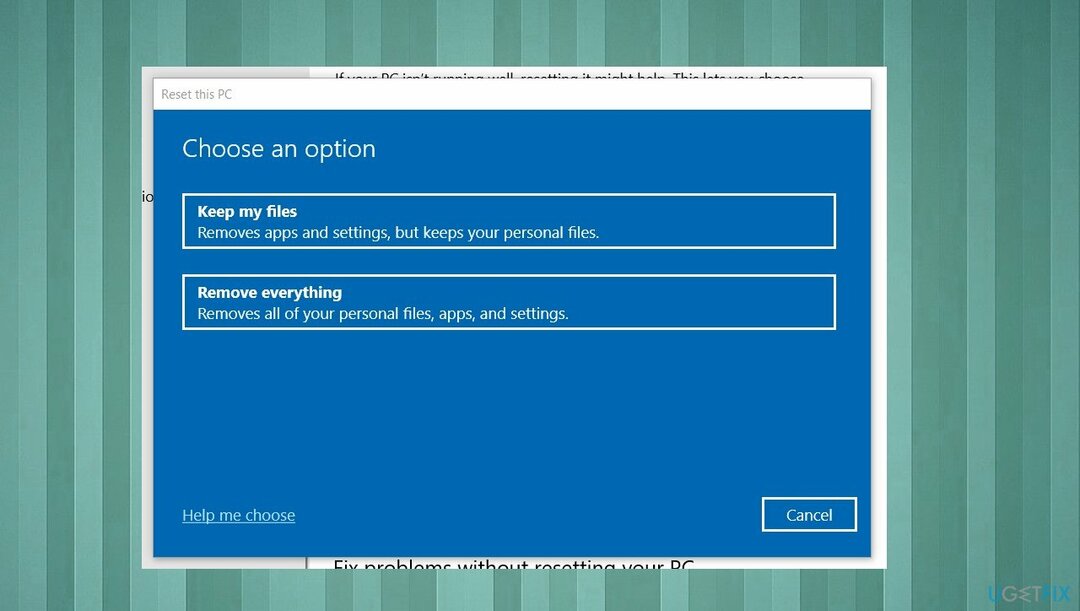
- Seadme lähtestamiseks järgige viisardi juhiseid.
6. Eelmise WIndowsi järgu tagasipööramine
Kahjustatud süsteemi parandamiseks peate ostma selle litsentsitud versiooni Reimage Reimage.
- Navigeerige Seaded.
- Vali Värskendus ja turvalisus.
- Siis Taastumine.
- Under Minge tagasi Windows 10 eelmise versiooni juurde, Vali Alustama.
- Järgige selle juhiseid.
Parandage oma vead automaatselt
ugetfix.com meeskond püüab anda endast parima, et aidata kasutajatel leida parimad lahendused oma vigade kõrvaldamiseks. Kui te ei soovi käsitsi parandada, kasutage automaatset tarkvara. Kõik soovitatud tooted on meie spetsialistide poolt testitud ja heaks kiidetud. Tööriistad, mida saate oma vea parandamiseks kasutada, on loetletud allpool.
Pakkumine
tee seda kohe!
Laadige alla FixÕnn
Garantii
tee seda kohe!
Laadige alla FixÕnn
Garantii
Kui teil ei õnnestunud Reimage'i abil viga parandada, pöörduge abi saamiseks meie tugimeeskonna poole. Palun andke meile teada kõik üksikasjad, mida peaksime teie arvates teie probleemi kohta teadma.
See patenteeritud parandusprotsess kasutab 25 miljonist komponendist koosnevat andmebaasi, mis võib asendada kasutaja arvutis kõik kahjustatud või puuduvad failid.
Kahjustatud süsteemi parandamiseks peate ostma selle litsentsitud versiooni Reimage pahavara eemaldamise tööriist.

Takistage veebisaitidel, Interneti-teenuse pakkujatel ja teistel osapooltel teid jälgimast
Täiesti anonüümseks jäämiseks ning Interneti-teenuse pakkuja ja valitsus luuramise eest teie peal, peaksite tööle võtma Privaatne Interneti-juurdepääs VPN. See võimaldab teil luua Interneti-ühenduse, olles samal ajal täiesti anonüümne, krüpteerides kogu teabe, takistades jälgijaid, reklaame ja pahatahtlikku sisu. Kõige tähtsam on see, et te lõpetate ebaseadusliku jälitustegevuse, mida NSA ja teised valitsusasutused teie selja taga teevad.
Taasta kaotatud failid kiiresti
Arvuti kasutamise ajal võivad igal ajal juhtuda ettenägematud asjaolud: see võib elektrikatkestuse tõttu välja lülituda, a Võib ilmneda sinine surmaekraan (BSoD) või juhuslikud Windowsi värskendused võivad masinas ilmuda, kui mõneks ajaks ära läksite. minutit. Selle tulemusena võivad teie koolitööd, olulised dokumendid ja muud andmed kaotsi minna. To taastuda kaotatud faile, saate kasutada Data Recovery Pro – see otsib kõvakettal veel saadaval olevate failide koopiate hulgast ja toob need kiiresti alla.